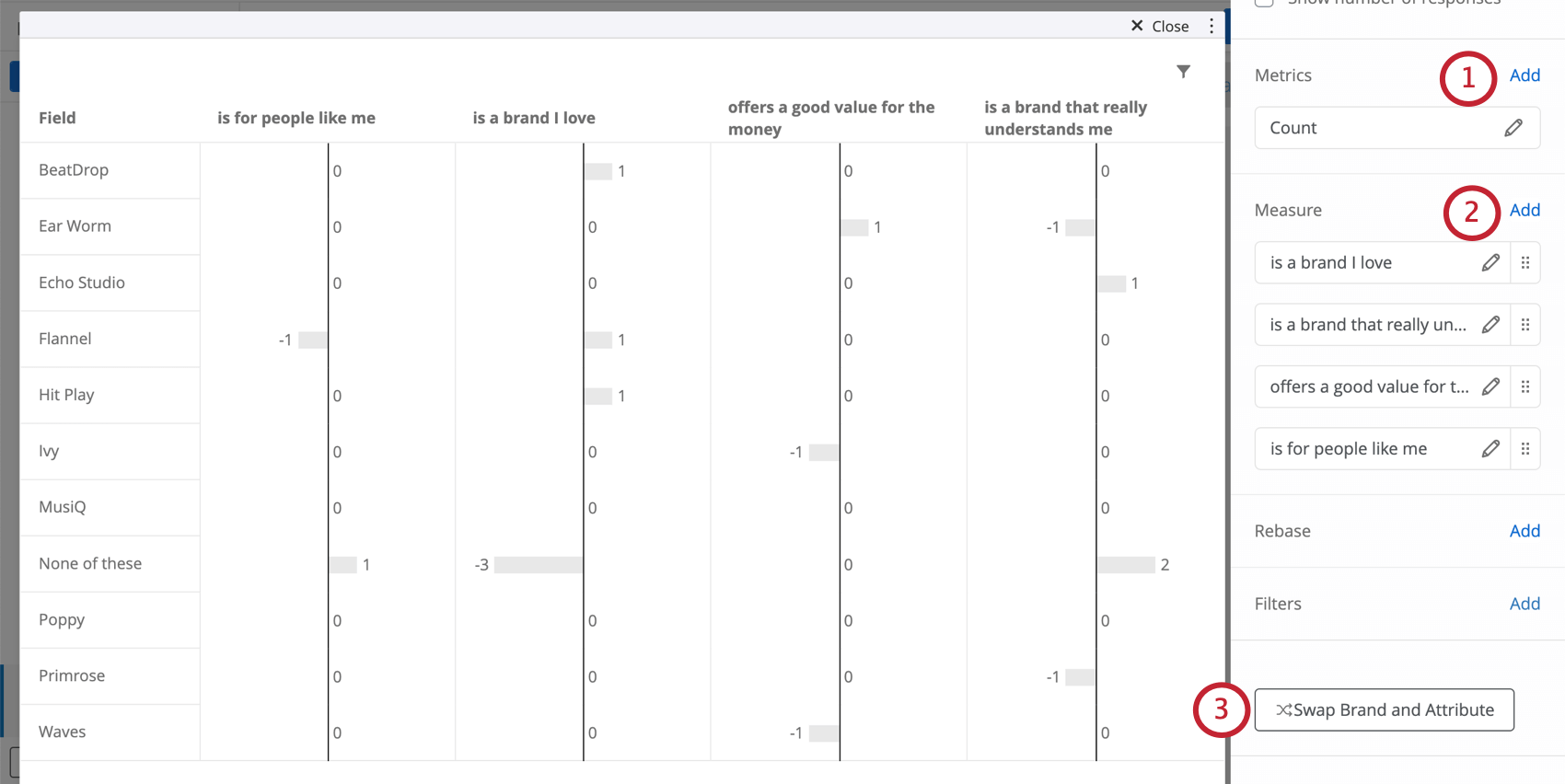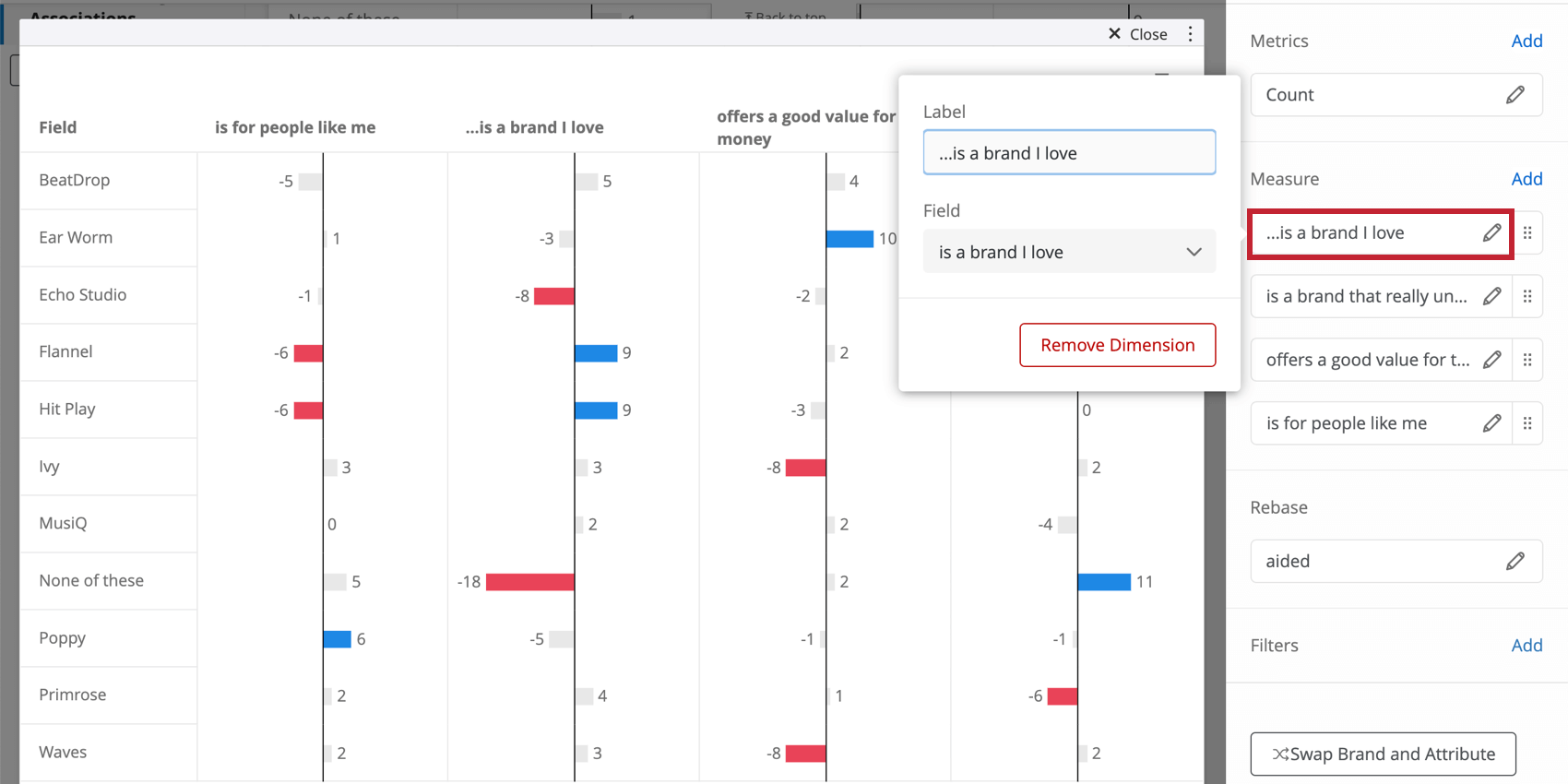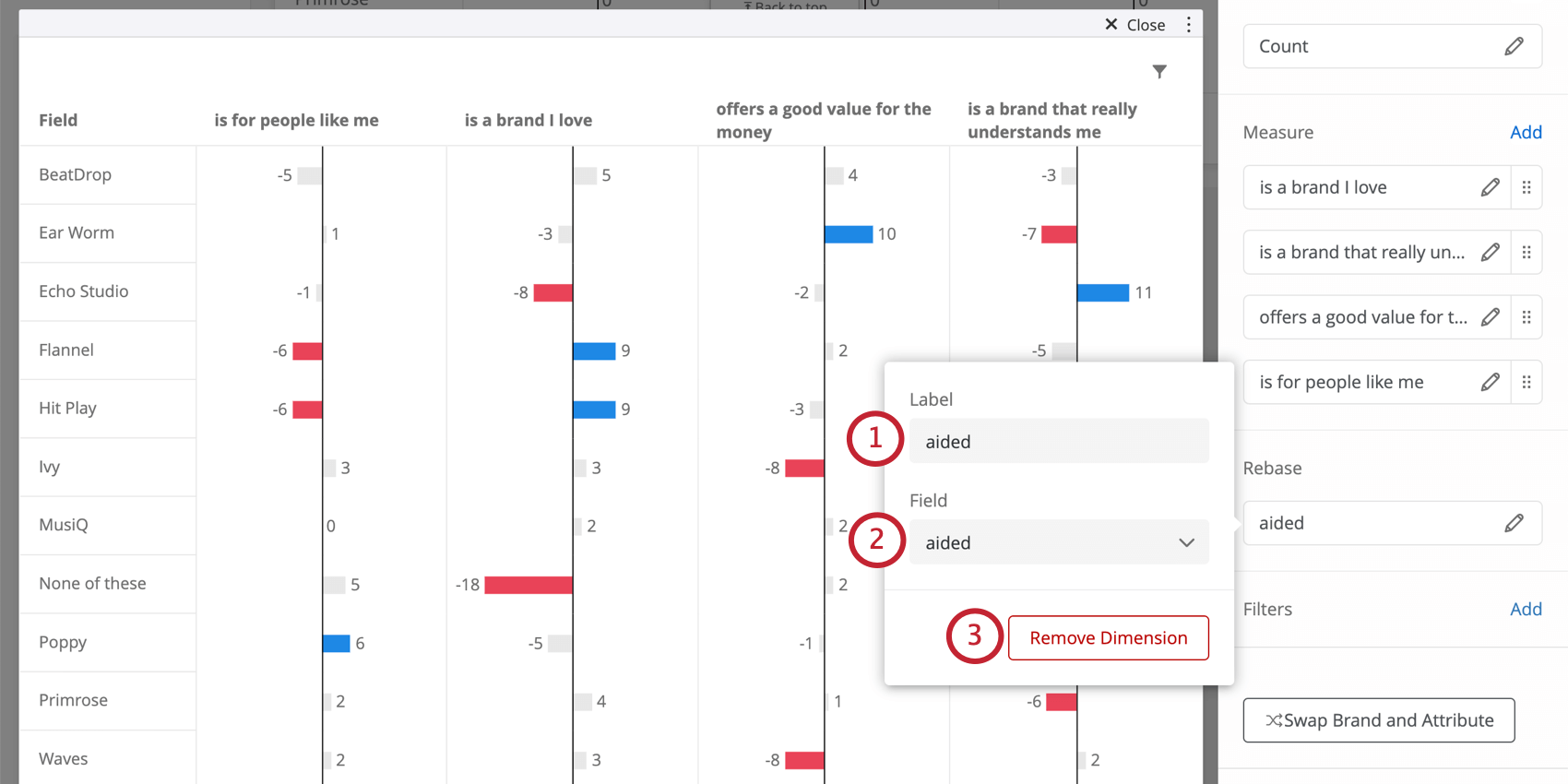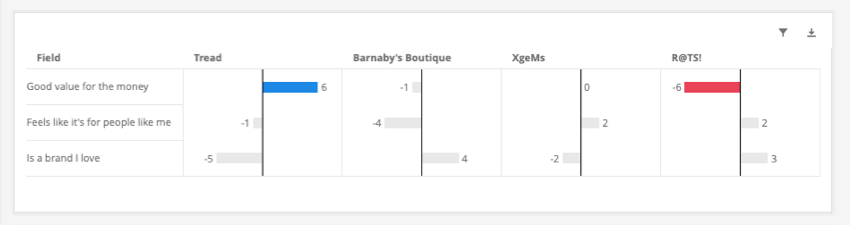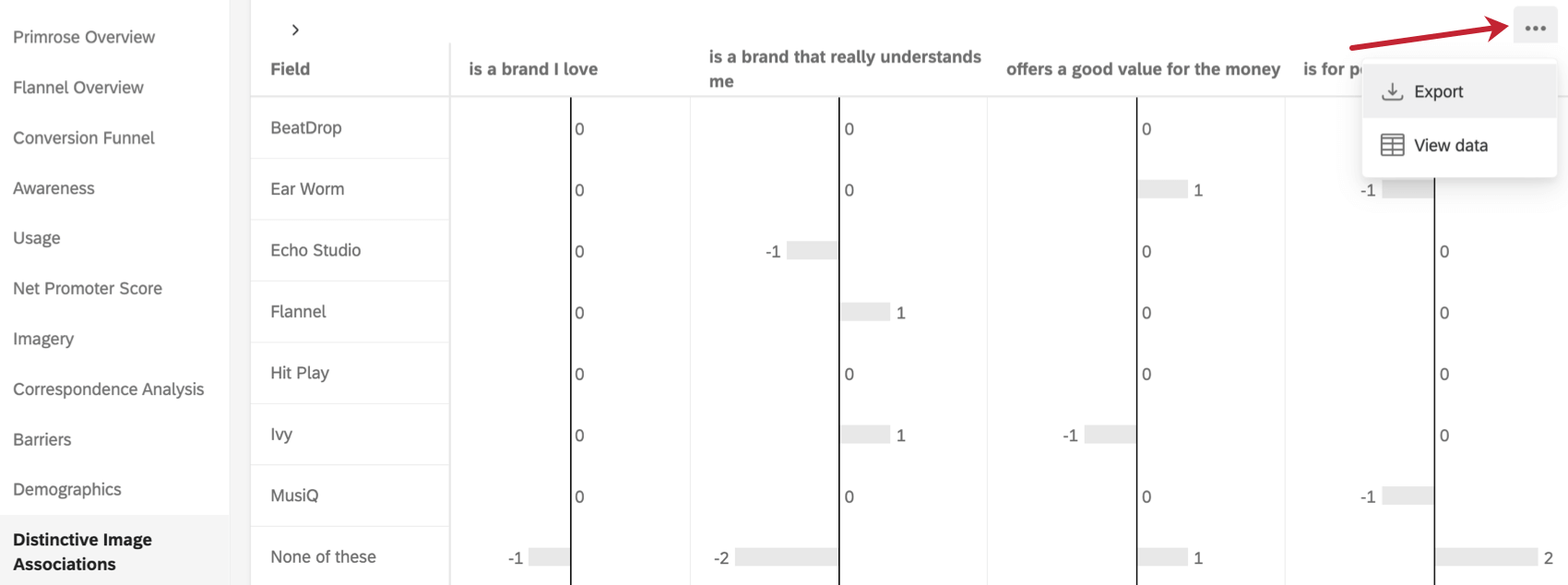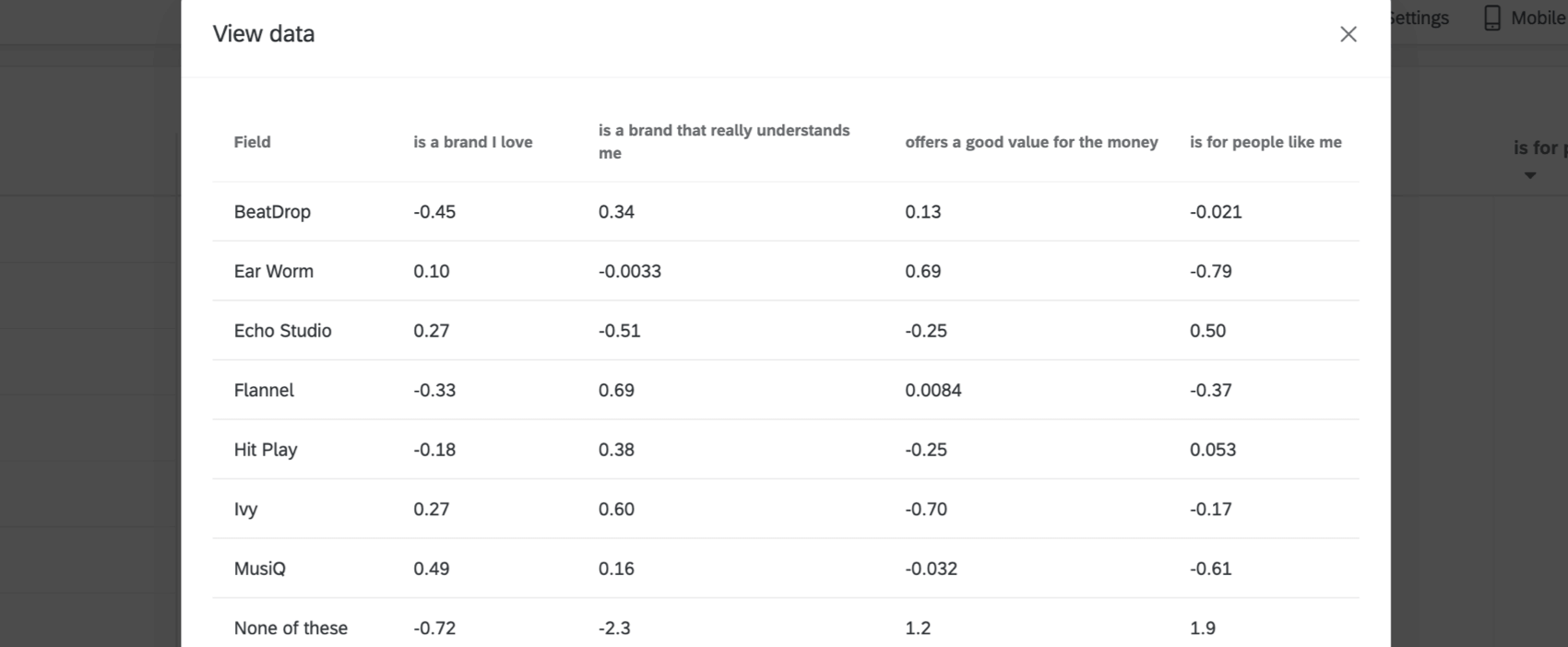Widget d’associations d’images distinctives (BX)
À propos du Widget des associations d’images distinctives
L’image de marque est la mesure de la perception qu’ont les consommateurs d’une marque en l’associant à des attributs pertinents. Cependant, il est bien établi que l’utilisation d’une marque influe sur l’approbation – les répondants qui sont des utilisateurs d’une marque peuvent la décrire mieux que d’autres marques, et sont donc plus susceptibles de la sélectionner comme étant associée à chaque attribut. Cela signifie que les grandes organisations ont tendance à recevoir plus de votes pour chaque attribut, quel que soit cet attribut. L’image de l’organisation est ainsi faussée en faveur des grandes marques.
Un autre facteur qui fausse le choix de l’organisation pour des attributs particuliers est lié à la “prototypicité” de l’attribut. La prototypicité est la mesure dans laquelle un attribut définit l’appartenance à une catégorie (par exemple, toutes les marques de shampoing obtiennent une note élevée pour la caractéristique “nettoie les cheveux”, cet attribut a donc une forte prototypicité).
Les associations d’images distinctives (également connues sous le nom de profilage de l’image de marque) sont une technique qui contrôle l’utilisation et les biais prototypiques afin de déterminer les fonctions/attributs qui aident à distinguer une marque d’une autre. La technologie de l’information consiste à calculer les notes d’attribut qu’une organisation obtiendrait si elle était indifférenciée, et à les comparer aux notes réelles. La différence entre la notation attendue et la notation réelle résulte en une notation unique qui élimine les influences de la marque et de la notation de la taille de l’attribut qui est tracée. Il s’agit d’un outil d’analyse perspicace utilisé pour déterminer les forces et les faiblesses d’une organisation par rapport à ses concurrents, tous attributs confondus.
Exigences en matière de données
Les questions à choix multiples comportant les mêmes options doivent être chargées dans le widget des associations d’images distinctives. Par exemple, vous pouvez poser la question suivante : “D’après votre expérience ou ce que vous avez entendu dire, laquelle des marques de bijoux suivantes offre, selon vous, un bon rapport qualité-prix ? Sélectionnez toutes les réponses qui s’appliquent.” Les réponses sont les différentes organisations que vous étudiez. La technologie de l’information devrait être la même pour chaque organisation.
Ces champs doivent être mappés en tant qu’ensembles de textes à réponses multiples.
Astuce : Ne vous inquiétez pas – si vous utilisez le tableau de bord de l’Organisation, nous avons déjà cartographié ce contenu pour vous. Il s’agit des questions incluses dans le bloc “Imagerie” de votre enquête. Ils sont parfois nommés d’après les attributs qu’ils mesurent (“offre un bon rapport qualité-prix”) ou dans le format “imag_#” (“imag” signifiant “organisation de la marque”). Si vous le souhaitez, vous pouvez toujours les renommer en fonction des attributs qu’ils sont censés mesurer, afin qu’ils soient plus faciles à identifier. Par exemple, la question précédente pourrait être intitulée “Bon rapport qualité-prix” au lieu de imag_1.
Configuration du widget
- Sous Métrique, cliquez sur Ajouter.
Astuce : Vous ne devez ajouter qu’une seule métrique. Laisser le compte. Ne modifiez pas le type de métrique et n’ajoutez pas de filtres à la métrique. Les modifications apportées aux options supplémentaires telles que l’étiquette ou les décimales ne seront pas reflétées dans le widget.
- Sous Mesures, ajoutez des champs d’image de marque. Cliquez sur Ajouter pour ajouter chacun d’entre eux. Il en faut au moins trois.
Astuce : N’utilisez pas d’attributs négatifs ou fortement formulés dans ce widget ! Par exemple, il est acceptable d’utiliser un attribut qui a été qualifié de “bon rapport qualité-prix”, mais pas un attribut qui a été qualifié de “mauvais rapport qualité-prix” Les attributs négatifs faussent l’analyse. De même, les attributs ne doivent pas être formulés en termes trop forts – “excellent rapport qualité-prix” ne fonctionnera pas aussi bien que “bon rapport qualité-prix” Les adjectifs forts peuvent entraîner des réponses sous-jacentes différentes et fausser l’analyse.
- Veillez à ce que les organisations soient listées dans la partie gauche du widget, sous la rubrique Field, et que les attributs soient listés dans la partie supérieure. Si ce n’est pas le cas, cliquez sur Échanger l’Organisation et l’Attribut.
Si possible, masquez l’option Aucune de ces options en désélectionnant la case à cocher. Cela permet d’éviter que les résultats ne soient faussés.
Astuce : N’oubliez pas que vous pouvez soit utiliser le mappage des données pour modifier les noms ou les valeurs de vos champs afin qu’ils soient courts et adaptés aux graphiques, soit les modifier directement dans le widget, comme illustré ci-dessous.
Rebasage sur l’aide à la prise de conscience
Par défaut, le widget des associations d’images distinctives est basé sur le nombre total ; chaque attribut d’image est divisé par le nombre total des réponses à l’enquête. Vous avez également la possibilité de rebaser en utilisant l’aide à la prise de conscience. Si vous procédez ainsi, pour chaque attribut d’imagerie, le nombre pour une marque spécifique sera divisé par le nombre de personnes connaissant cette marque. Cela permet de réduire le facteur de taille de l’organisation, de sorte que les grandes marques peuvent être mieux comparées aux petites.
- Sous Rebase, cliquez sur Add.
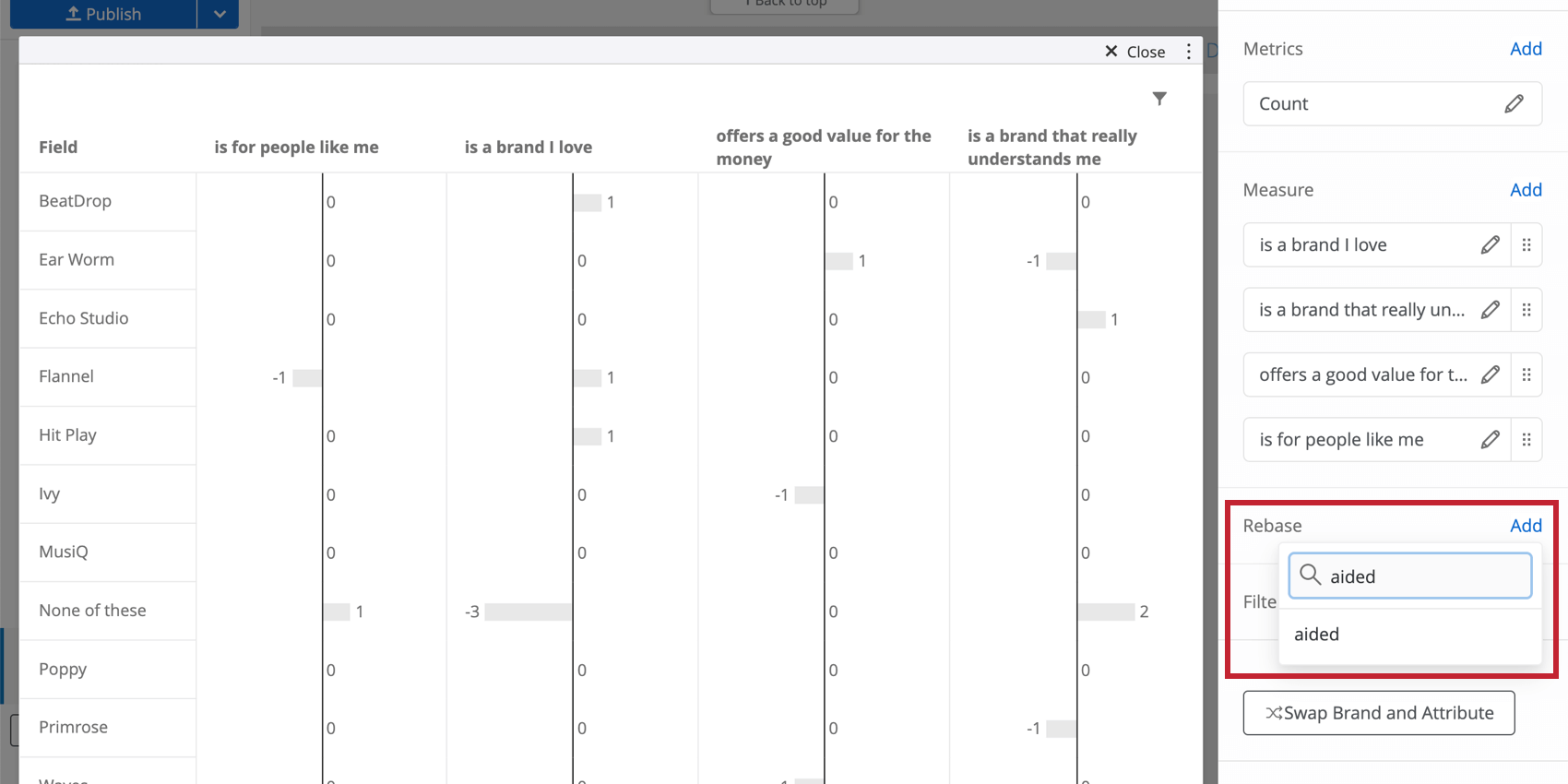
- Recherchez votre champ d’aide à la prise de conscience. Il peut s’agir d’un nom différent, tel que “Aided” ou “Prompted Awareness”
- Sélectionnez ce champ.
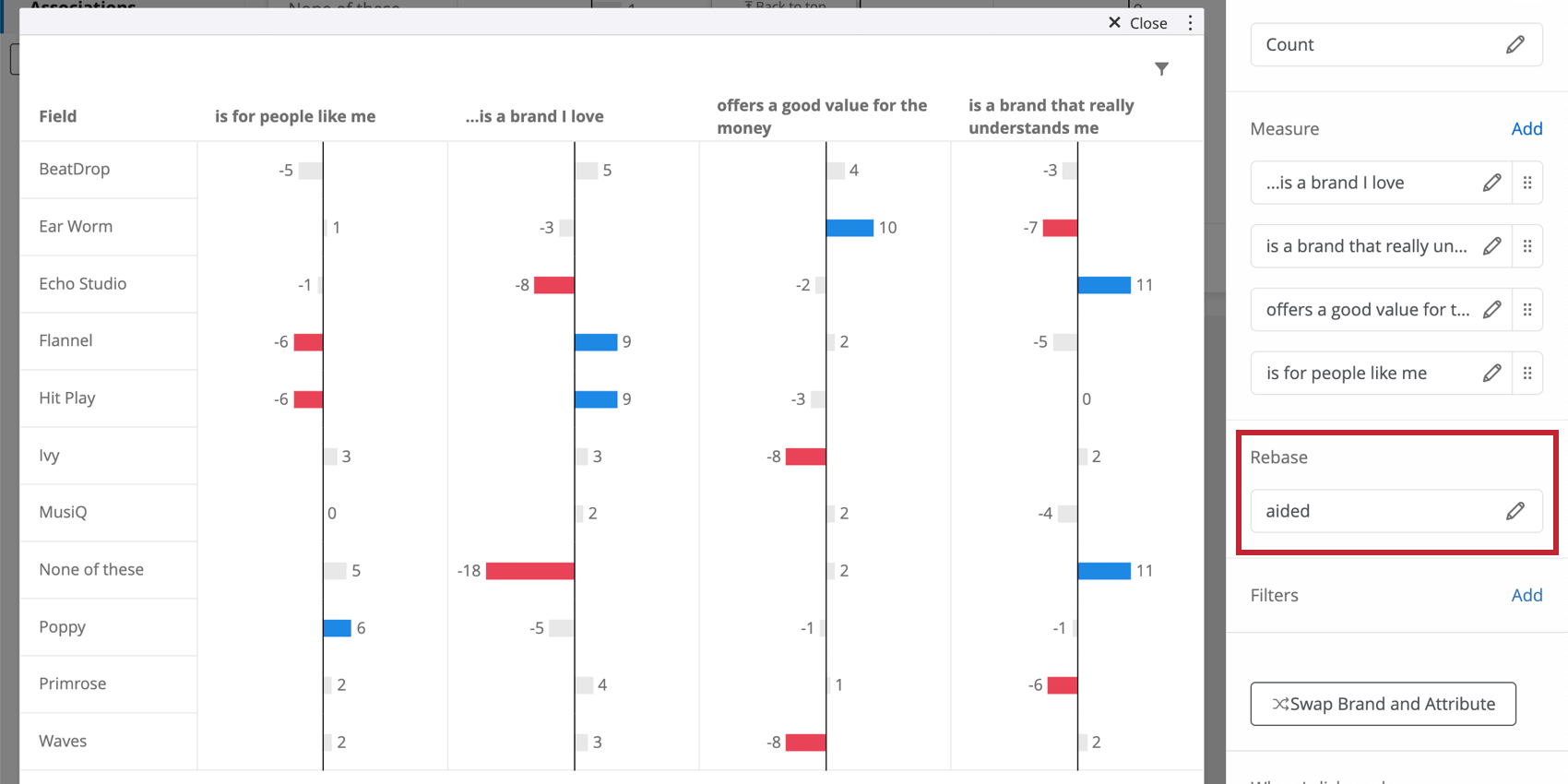
Modification du champ Rebase
Sélectionnez le champ que vous avez utilisé pour rebaser le widget. Vous disposez des options suivantes :
- Étiquette : Modifier l’étiquetage du champ de rebase. Notez que ceci n’est affiché nulle part dans le widget, et que c’est plus pour votre commodité.
- Champ : Modifiez le champ de données du Tableau de bord que vous utilisez pour rebaser le widget. Vous ne devez utiliser qu’un champ de sensibilisation assisté, ou pas de champ du tout.
- Supprimer la dimension : Supprime le champ de rebase. La technologie de l’information fera en sorte que le widget soit à nouveau basé sur le nombre total.
Interprétation
Ce widget est utile pour déterminer ce qui distingue votre organisation des autres ; en d’autres termes, pour surligner ses forces et ses faiblesses. Les valeurs négatives représentent les points à améliorer pour votre organisation, et les valeurs positives, les points forts. Portez une attention particulière aux valeurs codées en couleur.
Nous recommandons d’essayer d’analyser un maximum de 8 à 10 organisations à la fois. Cette analyse étant une comparaison, les résultats peuvent changer quelque peu si vous ajoutez ou supprimez des organisations.
Options d’affichage des valeurs de données
Cliquez sur Valeurs des données pour configurer les données visibles dans le widget. En activant l’option Personnaliser la visibilité des données, vous pouvez sélectionner les organisations et les indicateurs à afficher. Cela peut s’avérer utile lorsque vous devez vous concentrer sur des marques ou des perceptions de marques spécifiques dans votre rapport.
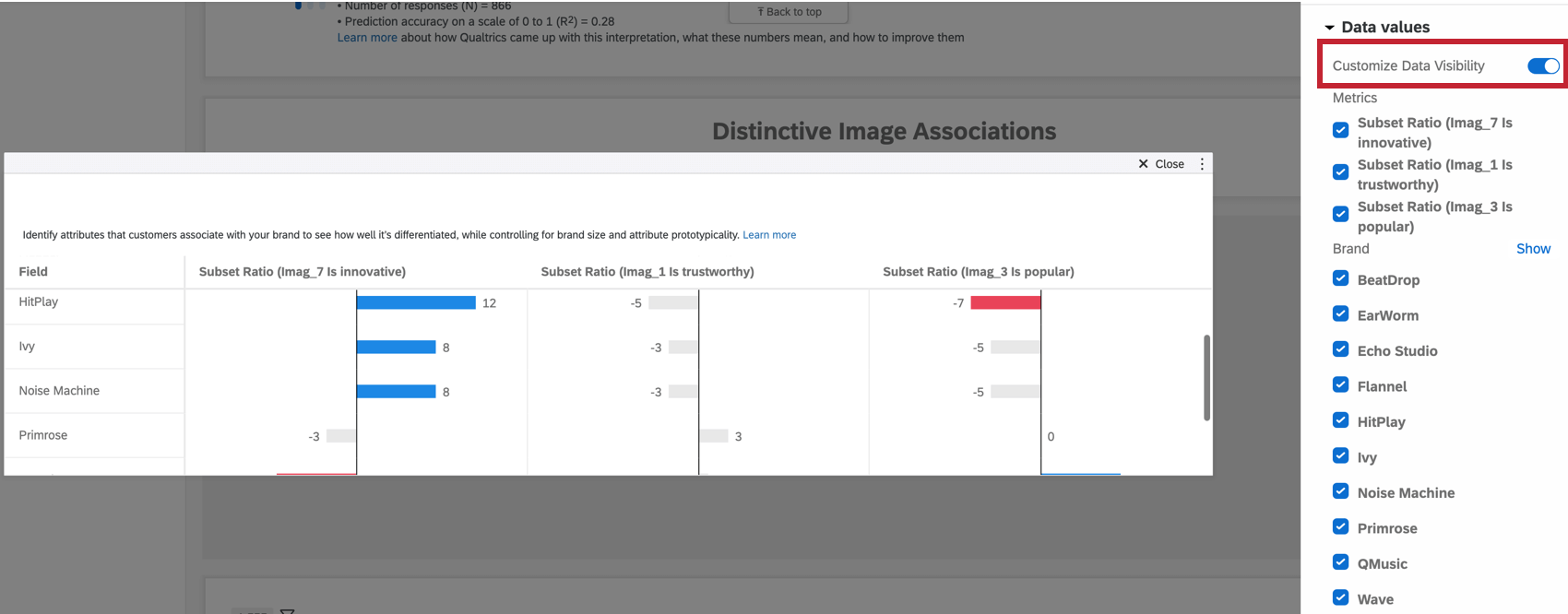
Pour masquer les organisations ou les indicateurs dans le widget, décochez la case à gauche de chaque élément.
Options supplémentaires
Cliquez sur les trois points horizontaux dans le coin supérieur droit de votre widget pour afficher des options supplémentaires.